เมื่อสิบปีก่อนการสูญเสียโทรศัพท์ไม่ใช่เรื่องใหญ่ หากคุณทำโทรศัพท์ของคุณหายคุณจะสูญเสียไฟล์สองสามไฟล์และได้บันทึกรายชื่อติดต่อไว้จำนวนหนึ่ง คุณสามารถรับข้อมูลนี้จากแหล่งอื่น ๆ ได้อย่างง่ายดาย อย่างไรก็ตามตอนนี้ในปี 2019 การสูญเสียโทรศัพท์กลายเป็นเรื่องใหญ่มาก การสูญเสียโทรศัพท์ของคุณหมายถึง คุณสูญเสียทุกสิ่งทุกอย่าง
เพียงเพราะเราพึ่งพาโทรศัพท์ของเราเกือบทุกอย่างที่เราทำในชีวิตของเรา จากข้อความส่วนตัวของเราไปจนถึงเอกสารระดับมืออาชีพสิ่งของมีค่าทั้งหมดในชีวิตของเราจะถูกเก็บไว้ในโทรศัพท์ ดังนั้นเราจึงไม่สามารถเสียแกดเจ็ตสมาร์ทนี้ที่เราไว้ใจได้

โชคดีที่ตราบใดที่คุณใช้อุปกรณ์ Android คุณจะมีสิ่งที่เรียกว่า Google Find My Deviceที่ช่วยให้คุณ ค้นหาและล็อคอุปกรณ์ของคุณในกรณีที่อุปกรณ์หายไป หากคุณสนใจข้อมูลในโทรศัพท์ของคุณคุณควรพิจารณาตั้งค่าคุณสมบัตินี้ในอุปกรณ์ของคุณในวันที่ฝนตก
ค้นหาอุปกรณ์ของฉันอุปกรณ์ Android ที่ใช้งานร่วมกันได้
ก่อนที่คุณจะดำเนินการต่อ ถ้า Android ของคุณเข้ากันได้กับ Find My Device ในขณะที่โทรศัพท์ส่วนใหญ่จะไม่มีปัญหาในการใช้คุณสมบัตินี้มีโทรศัพท์บางรุ่นที่ไม่สนับสนุน

ข้อกำหนดหลักสำหรับคุณสมบัติในการทำงานบนอุปกรณ์ของคุณคืออุปกรณ์ของคุณต้องใช้ Android 4.0 หรือใหม่กว่า สามารถยืนยันได้บนอุปกรณ์ของคุณจาก การตั้งค่า>เกี่ยวกับโทรศัพท์
หากคุณยืนยันว่าโทรศัพท์ของคุณใช้ Android นี้หรือเวอร์ชันที่ใหม่กว่าให้ดำเนินการตามคู่มือที่เหลือต่อไป
ดาวน์โหลดและตั้งค่า Find My Device
FindMy Device เป็นแอพที่มีอยู่ใน Google PlayStore อย่างเป็นทางการ คุณต้องดาวน์โหลดและกำหนดค่าเพื่อให้ทำงานได้อย่างถูกต้องกับอุปกรณ์ Android ของคุณ
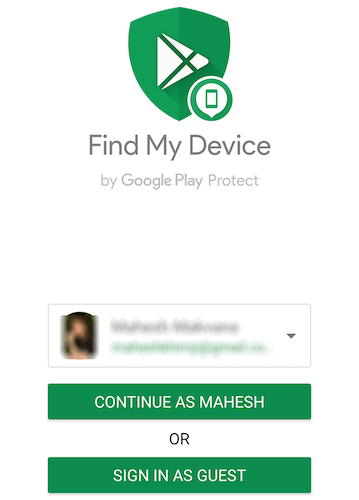
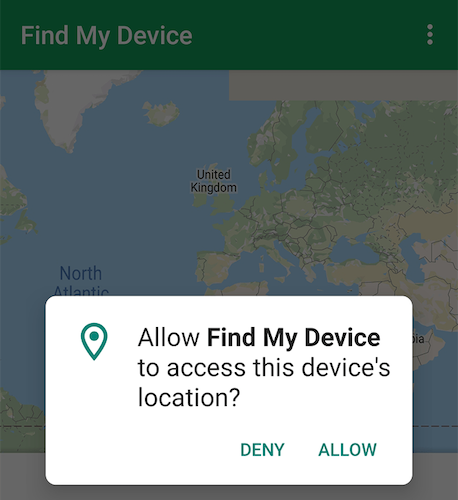
แอปได้รับการติดตั้งและกำหนดค่าอย่างสมบูรณ์ คุณพร้อมที่จะเริ่มใช้บริการ
ค้นหาโทรศัพท์ของคุณโดยใช้ Google ค้นหาอุปกรณ์ของฉัน
ตอนนี้ถึงเวลาที่คุณต้องเสียอุปกรณ์ อาจวางโทรศัพท์ไว้ในห้องที่แยกต่างหากเพื่อให้รู้สึกว่าอุปกรณ์ของคุณหายและคุณจำเป็นต้องค้นหา หรือมอบให้เพื่อนของคุณที่มีชีวิตอยู่ห่างออกไปสองสามช่วงตึกเพื่อทำให้ทุกสิ่งดูสมจริงยิ่งขึ้น
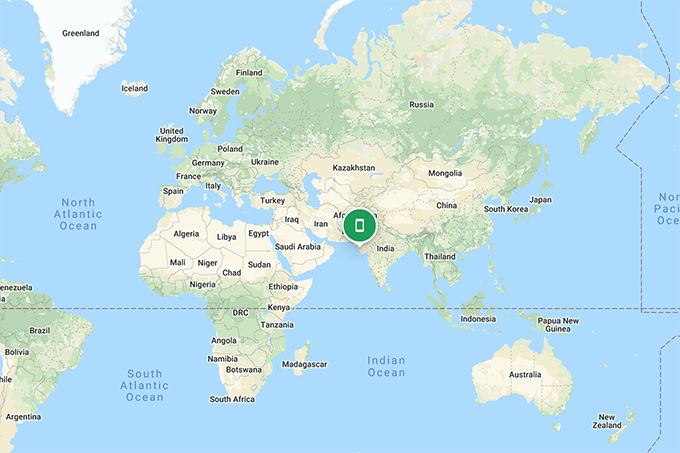

เล่นเสียงจากอุปกรณ์ของคุณจากระยะไกล
มีการดำเนินการหลายอย่างที่คุณสามารถทำได้จากไซต์ ค้นหาอุปกรณ์ของฉันบนโทรศัพท์ของคุณ หนึ่งในนั้นคือการเล่นเสียงบนอุปกรณ์ของคุณจากระยะไกล
หากคุณคิดว่าอุปกรณ์ของคุณอยู่ในบริเวณใกล้เคียงและคุณจะสามารถค้นหาได้หากมันเล่นเสียงคุณสามารถใช้ เล่นคุณสมบัติเสียง
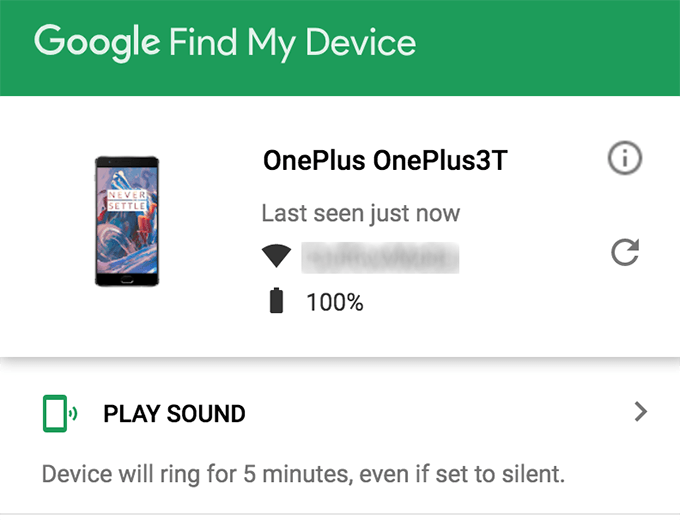
ขณะที่คุณอยู่ในไซต์ Find My Device ให้คลิกที่ตัวเลือก เล่นเสียงในแถบด้านข้างซ้าย มันจะเล่นเสียงบนอุปกรณ์ของคุณหากคุณต้องการค้นหา มันยังใช้งานได้เมื่อโทรศัพท์ของคุณอยู่ในโหมดการสั่นสะเทือนหรือโหมดปิดเสียง
เพิ่มข้อความการกู้คืนและหมายเลขโทรศัพท์ในอุปกรณ์
สิ่งนี้มีประโยชน์จริง ๆ ถ้าคุณคิดว่ามีใครบางคนจะส่งคืนอุปกรณ์ของคุณหากพวกเขารู้รายละเอียดการติดต่อของคุณ
ค้นหาอุปกรณ์ของฉันช่วยให้คุณสามารถแสดงข้อความการกู้คืนและหมายเลขโทรศัพท์ในอุปกรณ์ของคุณเพื่อให้เมื่อมีคนพบอุปกรณ์พวกเขารู้ว่าใครเป็นเจ้าของอุปกรณ์และสามารถติดต่อคุณ
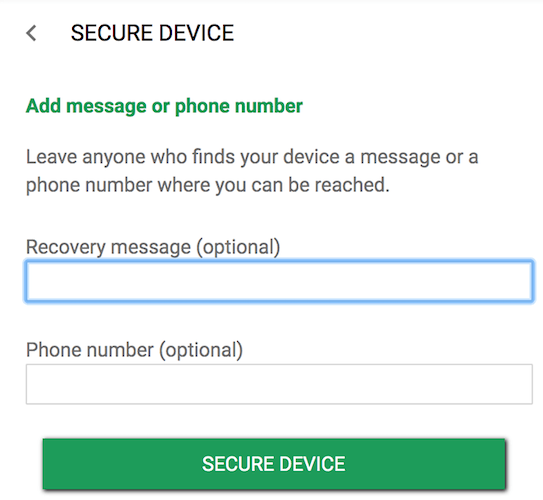
ลบข้อมูลทั้งหมดบนอุปกรณ์จากระยะไกล
หากคุณสูญเสียความหวังทั้งหมดที่จะได้รับอุปกรณ์ กลับมาคุณอาจต้องการลบข้อมูลทั้งหมดที่เก็บไว้ในอุปกรณ์ เพื่อให้แน่ใจว่าใครก็ตามที่เข้าถึงอุปกรณ์ของคุณไม่สามารถอ่านข้อมูลใด ๆ ของคุณ
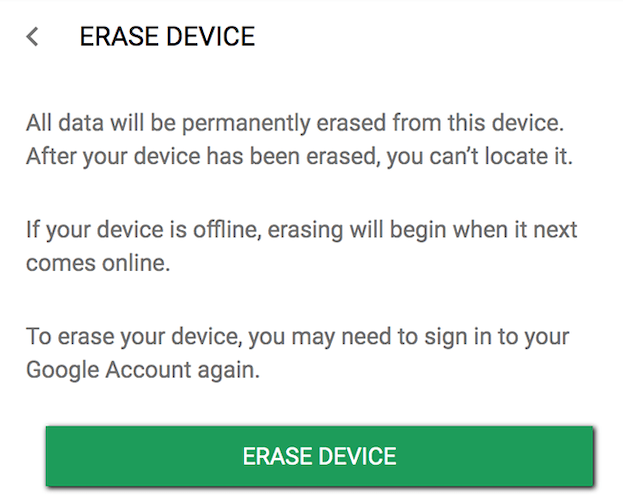
คลิกที่ ลบอุปกรณ์ในแถบด้านข้างซ้ายเพื่อเริ่มลบอุปกรณ์ของคุณ โปรดทราบว่าจะ ลบไฟล์และการตั้งค่าทั้งหมดที่เก็บไว้ในอุปกรณ์ของคุณ.
นอกจากนี้เมื่อลบอุปกรณ์แล้วคุณจะไม่สามารถค้นหาได้โดยใช้หาอุปกรณ์ของฉัน
หากอุปกรณ์ไม่ได้เชื่อมต่อกับอินเทอร์เน็ตเมื่อคุณเริ่มต้นกระบวนการลบล้างอุปกรณ์จะเริ่มลบในครั้งต่อไปที่ออนไลน์
ข้อสรุป
ในขณะที่ไม่มีวิธีที่แน่นอนในการ นำอุปกรณ์ของคุณกลับมาเมื่ออุปกรณ์สูญหายหรือถูกขโมยมีบางสิ่งที่คุณสามารถทำได้เพื่อปรับปรุงอัตราต่อรองในการรับอุปกรณ์ของคุณคืนมาอย่างปลอดภัย
ค้นหาอุปกรณ์ของฉันเป็นคุณสมบัติที่ยอดเยี่ยมในการค้นหาอุปกรณ์ของคุณและทำสิ่งต่าง ๆ ที่ทำให้การส่งคืนโทรศัพท์ง่ายขึ้น